間違いなく、グラフとチャートが最適です大量のデータ値を要約する方法。長いスプレッドシートとデータグリッドからデータ値をグラフ化することは、データセットを深く掘り下げてグラフにプロットする値を抽出する必要があるため、面倒で時間の浪費的な作業です。チャートを作成するのが難しいと思ったことがあるなら、 Graph Made Easy(GME) 一発。 これは、最小限のデータエントリセットを入力することで、さまざまなグラフやチャートを作成するためのアプリケーションです。このアプリを使用すると、ラベルを指定したり、グリッド線を設計したり、グラフデータを入力するために肥大化したフォームに記入したりする必要がなくなります。チャートの作成と設計を続けるために開発されたもので、非常に単純です。
アプリのインストール後、応用。ダイアログボックスが表示され、グラフの種類とX軸の値の種類(日付または数値)を選択するよう求められます。 X軸が続くチャートタイプを選択し、[OK]をクリックします。

チャートのツールとオプションを次のように設定します選択したチャートタイプ。左側のサイドバーには、それぞれのチャートタイプツールがすべて含まれています。たとえば、円グラフを選択した場合は、矢印、テキストラベル、なげなわなど、他の基本的なグラフ作成ツールとともに、スライスインサーターと円マーカーが表示されます。データ値を入力します。
ここでは難しいことはありません。スライスを追加するだけです指定された軸タイプ(数値または日付)に応じて、凡例テキストが続きます。または、「フォント」、「レイアウト」および「境界線」タブに移動して、フォントサイズ、色とファミリ、レイアウト設計を変更し、それぞれチャートの境界線を設定できます。

GMEは、設計したチャートを次のいずれかに変換できます。サポートされているチャートタイプ。円グラフを棒グラフに変換する場合は、ツールバーから[単位]の横にあるプルダウンメニューをクリックして、グラフの種類を選択します。チャートタイプを変換し、指定したデータ値をすぐにプロットします。
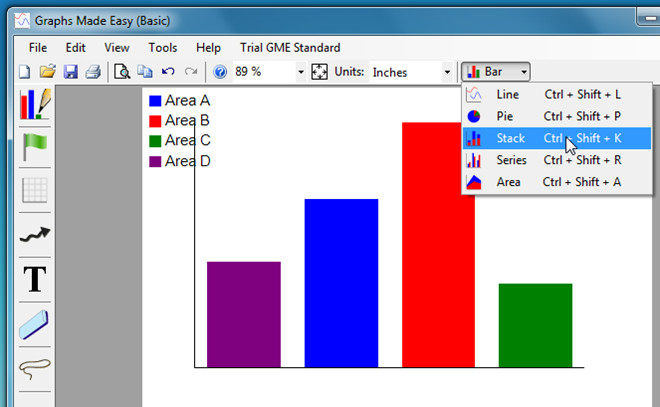
チャートを設計したら、チャートを印刷するか、単に画像として保存するかを選択できます。 GMEには、高度なチャート機能とツールを備えたStandardエディション(20ドルの費用)も付属しています。 。
グラフを簡単にダウンロード


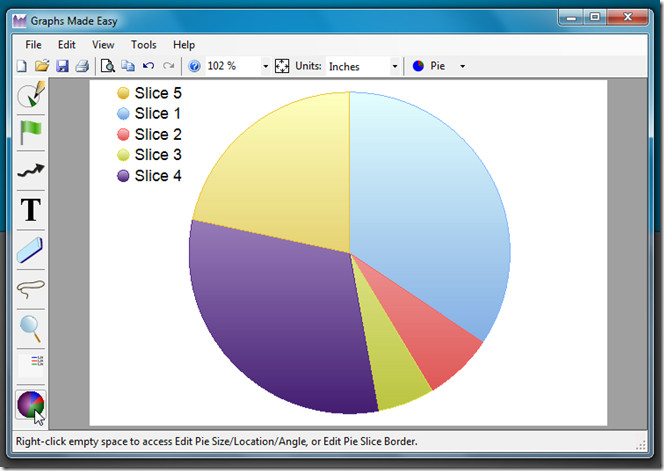







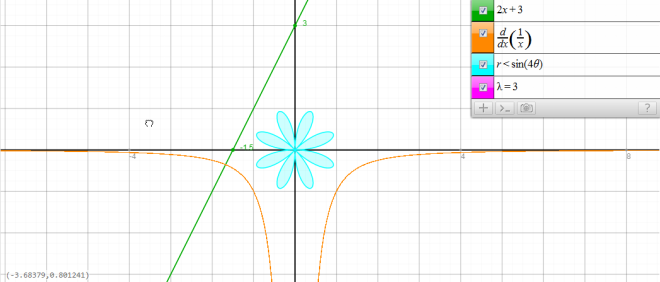


コメント